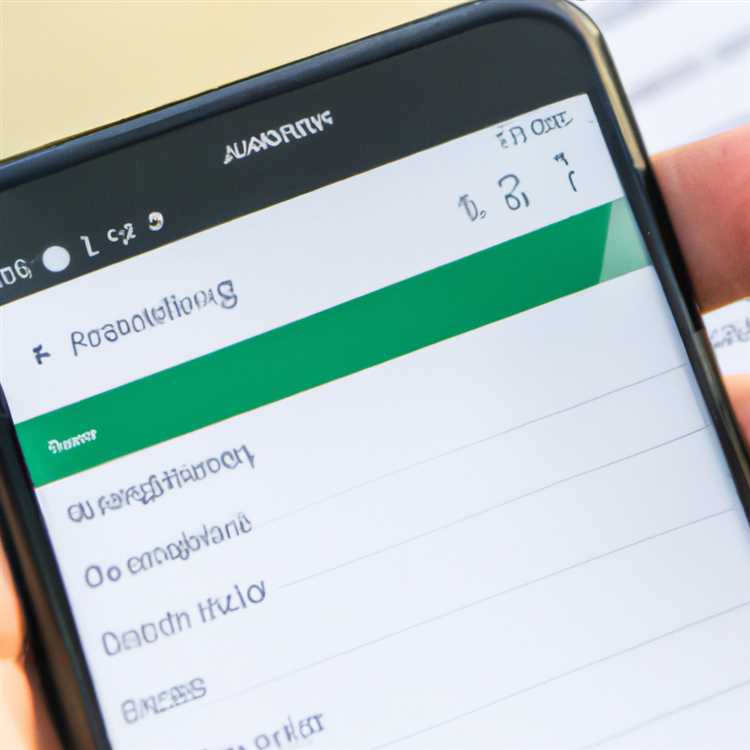İPhone'unuzu nasıl kullandığınıza bağlı olarak, aşağıda belirtildiği gibi iPhone'da pil ömründen tasarruf etmenin ipuçları, iPhone'unuzun pil ömrünü birkaç gün uzatmanıza veya en azından iPhone'unuzun tüm gün boyunca kolayca dayanmasına yardımcı olacaktır.

İPhone Pil Ömrünü Koruyun
İPhone'daki varsayılan ayarlar, kullanıcılara iPhone'da ihtiyaç duyabileceğiniz veya istemeyebileceğiniz tüm özelliklere erişim sağlamaya yöneliktir.
Bu nedenle, çoğu kullanıcı, onlar için önemli olmayan özellikleri KAPALI konuma getirerek iPhone'da pil ömründen tasarruf edecek konumdadır. Ayrıca, gerektiğinde, daha fazla pil ömründen tasarruf etmek için gerekli olmayan özelliklerin çoğu KAPALI konuma getirilebilir.
İPhone'unuzun pilini çabuk bitirdiğini görürseniz, bu ipuçlarını uyguladıktan sonra bile, iPhone'unuzdaki pilin kullanım ömrünün sonuna yaklaşmış olması muhtemeldir.
Bu gibi durumlarda, iPhone'unuzu Apple Store'a götürüp test ettirmeniz önerilir.
1. Düşük Otomatik Kilit Süresini Ayarlama
İPhone'daki Otomatik kilitleme özelliği, belirli bir süre kullanılmadığında otomatik olarak uyku moduna geçmesini sağlar. İPhone'da pil ömründen tasarruf etmek için Otomatik Kilitleme süresini düşük bir seviyeye ayarlamanız gerekir.
Ayarlar> Ekran ve Parlaklık> Otomatik Kilit üzerine dokunun.

Bir sonraki ekranda Otomatik Kilit aralığını 1 Dakika olarak ayarlayın.

2. Düşük Parlaklık Seviyesini Ayarlayın
İPhone'unuzdaki ekran ne kadar parlaksa, o kadar çok pil tüketir. Bu nedenle, ekranın parlaklığını mümkün olan en düşük seviyeye düşürerek iPhone'da Pil Ömrü'nden tasarruf etmeyi bekleyebilirsiniz.
Ayarlar> Ekran ve Parlaklık diyalog kutularına dokunun.

Bir sonraki ekranda, Parlaklık kaydırıcısını sola sürükleyerek iPhone'unuzdaki parlaklığı mümkün olan en düşük seviyeye ayarlayabilirsiniz.

3. Arka Planda Uygulama Yenilemeyi Devre Dışı Bırakma
Facebook, Twitter ve diğerleri gibi Sosyal Medya Uygulamaları, arka planda verileri yenileme eğilimi nedeniyle iPhone'unuzdaki pil ömrünü kullanabilir.
Bu nedenle, iPhone'unuzdaki tüm gereksiz ve önemsiz uygulamalar için Arka Plan Uygulaması yenilemesini devre dışı bırakmayı düşünün.
Ayarlar> Genel> Arka Planda Uygulama Yenileme üzerine dokunun.

Bir sonraki ekranda, Uygulamalar'ın yanındaki geçişi KAPALI konumuna getirerek tüm gereksiz Uygulamalar için Arka Plan Uygulama Yenilemesini devre dışı bırakın. 
4. E-postaları Manuel Olarak Getir
İPhone'unuzu Verileri El İle Getir olarak ayarlayarak iPhone'da önemli miktarda pil ömrü tasarrufu sağlayabilirsiniz. Bu seçenek etkinleştirildiğinde, iPhone'unuz e-postaları yalnızca Posta Uygulamasını açtığınızda getirir.
Ayarlar> Posta> Hesaplar diyalog kutularına dokunun

Hesaplar ekranında, Yeni veri al seçeneğine dokunun ve bir sonraki ekranda Manuel olarak veya tercih ettiğiniz düşük Getirme Ayarı'na dokunun.

Manuel seçeneği gereksinimlerinize uymuyorsa, iPhone'unuzu e-postaları daha az sıklıkta alacak şekilde ayarlayın (Saatlik).
5. “Önemli Konumlar” özelliğini kapatın
Önemli Konumlar özelliği, en sık ziyaret ettiğiniz konumlara göre kişiselleştirilmiş bildirimler sunmak için pil ömrünüzü kullanır ve konumunuzu sürekli olarak izler.
Ayarlar> Gizlilik> Konum Servisleri> Sistem Hizmetleri üzerine dokunun.

Sistem Hizmetleri ekranında, Önemli Konumlar diyalog kutusuna dokunun. Bir sonraki ekranda, anahtarı KAPALI konuma getirerek iPhone'daki Önemli Konumlar özelliğini devre dışı bırakın.

6. Konum Hizmetlerini kapatın
İPhone'unuzdaki Uygulamaların çoğu için Konum Hizmetleri'nin AÇIK olması muhtemeldir. Bu, iPhone'unuzu konum bilgilerinizi sürekli güncellemeye zorlayarak pil ömründe kayba neden olur.
Bu nedenle, iPhone'unuzdaki Konum bilgilerinizi kullanması gerekmeyen Uygulamaların çoğu için Konum Hizmetlerini devre dışı bırakmayı düşünün.
Ayarlar> Gizlilik> Konum Servisleri diyalog kutularına dokunun.

Konum Servisleri ekranında, Konum Verilerinizi kullanan Uygulamaları göreceksiniz. Konum Servislerini devre dışı bırakmak istediğiniz Uygulamaya dokunun.

Bir sonraki ekranda, bu Uygulama için Konum Servislerini devre dışı bırakmak için Asla üzerine dokunun.

İPhone'unuzda Konum Servislerini devre dışı bırakmak istediğiniz diğer tüm Uygulamalar için yukarıdaki adımları tekrarlayın.
7. Bluetooth'u devre dışı bırakma
İPhone'unuzdaki Bluetooth özelliği, yakındaki Bluetooth cihazlarını aramak için pil ömrünü kullanır. İPhone'unuzdaki Bluetooth'u devre dışı bırakarak pil ömründen tasarruf edebilirsiniz.
Ayarlar> Bluetooth> Bluetooth ekranına dokunun, geçişi KAPALI konuma getirerek iPhone'unuzdaki Bluetooth'u devre dışı bırakın

8. WiFi'yi Kapalı Tutun
İPhone'unuz sürekli olarak WiFi ağlarına bakacak şekilde tasarlanmıştır ve bu, iPhone'unuzdaki pili kullanır. Bu nedenle, kullanılmadığı sırada iPhone'unuzda WiFi'yi kapatmak pil ömründen tasarruf edebilir.
WiFi Ekranında Ayarlar> WiFi> üzerine dokunun, geçişi KAPALI konuma getirerek WiFi'yi devre dışı bırakın.

Alternatif olarak, ekranın altından yukarı doğru hızlıca kaydırarak ve WiFi simgesine dokunarak WiFi'yi devre dışı bırakabilirsiniz.
Not: Apple Watch'unuz varsa WiFi'yi devre dışı bırakmayın. Apple Watch'taki birçok özelliğin çalışması için WiFi gerekir.
9. Fitness İzlemeyi devre dışı bırakın.
Varsayılan olarak, iPhone'unuz arka planda etkinliklerinizi izleyecek ve izleyecek ve bu verileri Apple'ın Sağlık Uygulaması ile entegre edecek şekilde ayarlanmıştır. İPhone'unuzda bu özelliği devre dışı bırakarak pil ömründen tasarruf edebilirsiniz
Ayarlar> Gizlilik> Hareket ve Fitness üzerine dokunun. Bir sonraki ekranda, Geçiş KAPALI konumuna getirerek iPhone'unuzdaki Fitness İzlemeyi devre dışı bırakın.

10. Kişisel Erişim Noktasını Devre Dışı Bırakma
İPhone'unuzda WiFi Erişim Noktasını etkinleştirdiyseniz, kullanmadığınız zamanlarda kapalı olduğundan emin olmanız gerekir. Bu özellik pil ömrünü azaltabilir
Bir sonraki ekranda Ayarlar> Kişisel Erişim Noktası> diyalog kutularına dokunun ve açma / kapama düğmesini KAPALI konumuna getirin.

11. Titreşimleri Devre Dışı Bırakma
İPhone'unuzdaki Titreşim özelliği, pil ömrünü kullanan bir motor tarafından tetiklenir. İPhone'unuzdaki titreşimleri devre dışı bırakarak pil ömründen tasarruf edebilirsiniz.
Ayarlar> Sesler> Zil Sesi üzerinde Titreşimi devre dışı bırak ve ayrıca Sessizde Titreş (üzerine uygun)

12. Hareket ve Animasyonları Azaltın
İPhone'unuzu taşıdığınızda, arka plan sabit kalırken Uygulama simgelerinin hafifçe hareket ettiğini göreceksiniz. İPhone'unuz bu paralaks efektini üretmek için pil ömrünü kullanır.
Ayarlar> Genel> Erişilebilirlik> Hareketi Azalt üzerine dokunun. Bir sonraki ekranda, anahtarı AÇIK konuma getirerek Hareketi Azalt seçeneğini etkinleştirin.

13. Ekolayzeri Kapat
İPhone'daki Ekolayzer özelliği basları artırabilir, tizleri azaltabilir ve anında ayarlamalar yapabilir. Ancak, bu ayarlamalar pil ömrünü kullanır.
Ayarlar> Müzik> EQ üzerine dokunun. EQ ekranında, KAPALI seçeneğine dokunun.

14. Fotoğraf Yayını'nı KAPATIN
Tüm iCloud cihazlarınıza otomatik olarak yeni fotoğraflar yükleyen Fotoğraf Yayınım'ı KAPALI konuma getirerek iPhone'da pil ömründen tasarruf edebilirsiniz.
Ayarlar> Fotoğraflar> Fotoğraflar ekranında, kaydırıcıyı KAPALI konumuna getirerek Fotoğraf Yayınım özelliğini devre dışı bırakın.

15. AirDrop'u KAPATIN
AirDrop özelliği, çevrenizdeki diğer AirDrop Özellikli cihazları aramakla sürekli meşgul olduğundan pil ömrünü uzatır. Kullanılmadığı zamanlarda iPhone'daki AirDrop seçeneğini devre dışı bırakarak iPhone Pil Ömründen tasarruf edebilirsiniz.
İPhone'unuzdaki ekranın altından yukarı doğru kaydırın ve ardından Ağlar Widget'ına dokunmaya zorlayın

Genişletilmiş Ağ Widget'ında AirDrop'a dokunun.

Bir sonraki ekranda, Alma kapalı seçeneğine dokunun.

16. Düşük Güç Modunu Etkinleştir
İPhone'da pil ömrünü korumanın veya tasarruf etmenin en kolay yolu Düşük Güç Modunu manuel olarak etkinleştirmektir. Bu, iPhone'unuzun gün boyunca sürmeyeceğini düşündüğünüzde yapılabilir.
Ayarlar> Pil> Bir sonraki ekranda Düşük Güç Modu kaydırıcısını AÇIK konuma getirin.

Not: Düşük Güç Modu sırasında iPhone'unuzda yalnızca en önemli özellikler ve hizmetler çalışacaktır.
17. Uçak Modunu açın
Bu seçeneğe, yalnızca iPhone'unuzda pil ömründen tasarruf etmek için umutsuz bir ihtiyaç duyduğunuzda gidebilirsiniz.
Geçiş düğmesini AÇIK konumuna getirerek Ayarlar'a dokunun ve iPhone'unuzdaki Uçak Modu'nu etkinleştirin

İPhone'unuz Uçak Modu'na getirildiğinde, iPhone'unuzda gelen tüm Telefon aramaları, SMS Mesajları, Radyo, WiFi ve Bluetooth devre dışı bırakılır.